win11整个背景都变成黑色的两种解决方法 Win11整个背景变成黑色如何修改
更新时间:2023-11-30 16:00:52作者:xiaoliu
win11整个背景都变成黑色的两种解决方法,Win11整个背景变成黑色是一个常见的问题,可能会让用户感到困惑和不便,幸运的是我们有两种解决方法来应对这个问题。第一种方法是通过调整系统的主题设置来更改背景颜色。这可以通过进入“设置”菜单,选择“个性化”选项,然后在“背景”选项中选择其他颜色或图片来实现。我们还可以尝试第二种方法,即更新显卡驱动程序。有时候显示器驱动程序的过时或损坏可能导致背景变黑,因此及时更新驱动程序可以解决这个问题。无论是哪种方法,我们都可以轻松地解决Win11整个背景变黑的问题,使我们的操作体验更加顺畅和愉快。
方法一:
1、首先按下快捷键“ctrl+shift+esc”打开任务管理器。
2、之后点击底部的“more details”,选择进程卡。
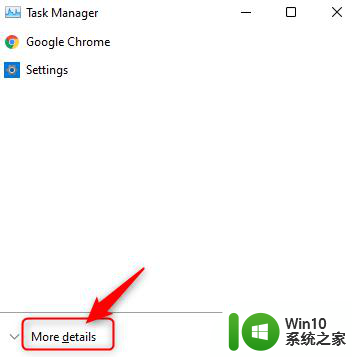
3、然后去选择windows资源管理器。
4、点击右下角的重启按钮,此时会刷新桌面的壁纸。
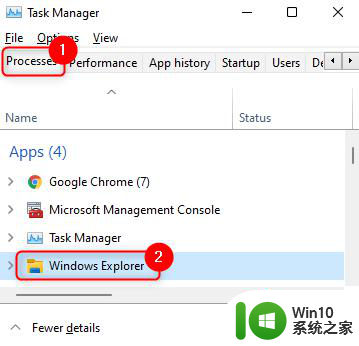
方法二:
1、首先按下快捷键“win+r”打开运行,输入:
ms-settings:personalization,打开个性化设置页面。
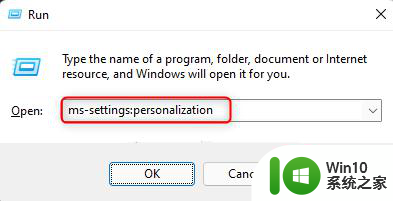
2、之后去点击背景更改桌面壁纸。
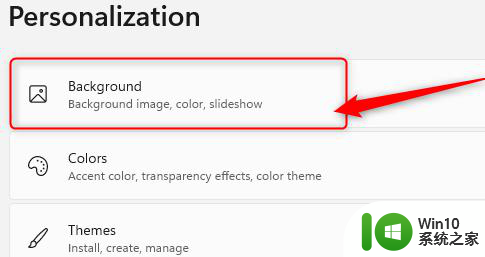
3、最后选择感兴趣的壁纸重新设置一下就好了
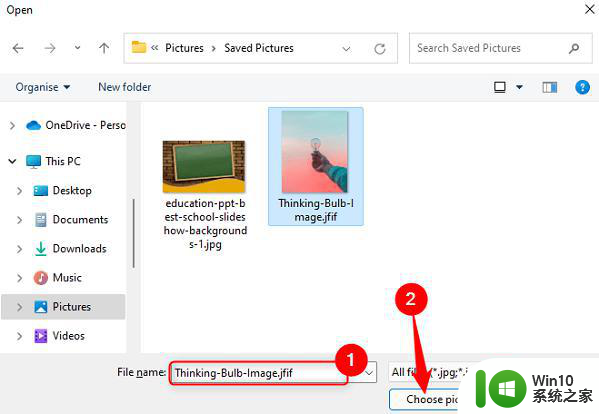
以上是两种解决Win11整个背景变黑的方法,如果您遇到相同的问题,可以参考本文中介绍的步骤来修复,希望对大家有所帮助。
win11整个背景都变成黑色的两种解决方法 Win11整个背景变成黑色如何修改相关教程
- win11 文件夹变成了 月份 恢复桌面文件夹黑色背景的方法
- windows11开关机背景黑色如何更换 win11开机关机背景如何调整
- win11黑色背景更换方法 win11黑色背景怎么更换
- win11关机背景是黑色的更换方法 win11关机背景怎么改
- win11桌面背景是黑色如何处理 win11桌面背景图无法更改为其他颜色怎么办
- win11关机界面是黑的怎么办 win11关机背景黑色如何解决
- 升级Win11系统后开关机背景都是黑色的解决方法 Win11系统黑屏问题如何解决
- 如何取消win11桌面背景 Win11底色为什么是黑色
- win11任务栏变成黑色的恢复方法 Win11任务栏为什么突然变成黑色
- win11任务管理器变黑色两种解决方法 win11任务管理器莫名其妙变黑色什么原因
- windows11开机黑屏怎么办 win11开机背景黑屏怎么解决
- word图标变成白色怎么恢复win11 Win11 Word图标变成白色原因
- win11系统启动explorer.exe无响应怎么解决 Win11系统启动时explorer.exe停止工作如何处理
- win11显卡控制面板不见了如何找回 win11显卡控制面板丢失怎么办
- win11安卓子系统更新到1.8.32836.0版本 可以调用gpu独立显卡 Win11安卓子系统1.8.32836.0版本GPU独立显卡支持
- Win11电脑中服务器时间与本地时间不一致如何处理 Win11电脑服务器时间与本地时间不同怎么办
win11系统教程推荐
- 1 win11安卓子系统更新到1.8.32836.0版本 可以调用gpu独立显卡 Win11安卓子系统1.8.32836.0版本GPU独立显卡支持
- 2 Win11电脑中服务器时间与本地时间不一致如何处理 Win11电脑服务器时间与本地时间不同怎么办
- 3 win11系统禁用笔记本自带键盘的有效方法 如何在win11系统下禁用笔记本自带键盘
- 4 升级Win11 22000.588时提示“不满足系统要求”如何解决 Win11 22000.588系统要求不满足怎么办
- 5 预览体验计划win11更新不了如何解决 Win11更新失败怎么办
- 6 Win11系统蓝屏显示你的电脑遇到问题需要重新启动如何解决 Win11系统蓝屏显示如何定位和解决问题
- 7 win11自动修复提示无法修复你的电脑srttrail.txt如何解决 Win11自动修复提示srttrail.txt无法修复解决方法
- 8 开启tpm还是显示不支持win11系统如何解决 如何在不支持Win11系统的设备上开启TPM功能
- 9 华硕笔记本升级win11错误代码0xC1900101或0x80070002的解决方法 华硕笔记本win11升级失败解决方法
- 10 win11玩游戏老是弹出输入法解决方法 Win11玩游戏输入法弹出怎么办
win11系统推荐
- 1 win11系统下载纯净版iso镜像文件
- 2 windows11正式版安装包下载地址v2023.10
- 3 windows11中文版下载地址v2023.08
- 4 win11预览版2023.08中文iso镜像下载v2023.08
- 5 windows11 2023.07 beta版iso镜像下载v2023.07
- 6 windows11 2023.06正式版iso镜像下载v2023.06
- 7 win11安卓子系统Windows Subsystem For Android离线下载
- 8 游戏专用Ghost win11 64位智能装机版
- 9 中关村win11 64位中文版镜像
- 10 戴尔笔记本专用win11 64位 最新官方版